QQ音乐播放器关闭电脑的操作教程
时间:2022-10-26 17:02
相信有的朋友对于QQ音乐播放器关闭电脑的简单操作还不是很了解,而今天小编就带来了QQ音乐播放器关闭电脑的操作教程,有需要的朋友就跟小编一起来学习一下吧。
QQ音乐播放器关闭电脑的操作教程

我们需要先打开电脑,找到QQ音乐播放器。
然后我们打开自己的QQ音乐播放器,在最右上角的位置,找到主菜单。
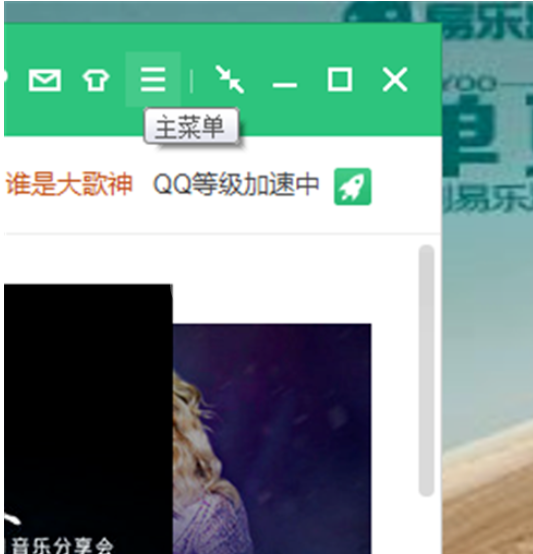
接着我们点击进入主菜单,选择“设定自动关机”选项。
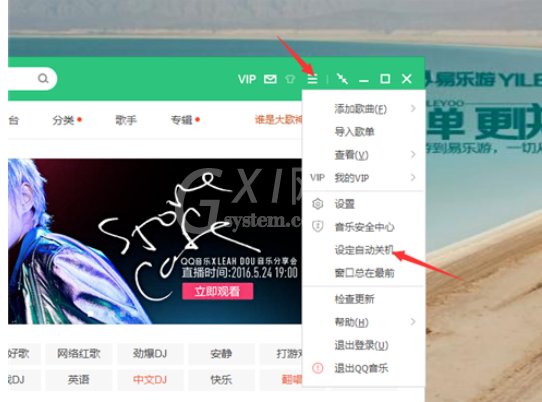
这个时候我们选择第一个“定时关机”,可以选择电脑在几小时或几分钟后关机。
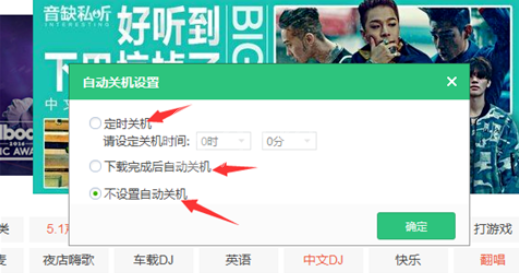
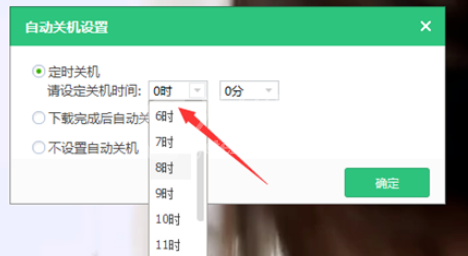
最后我们设定好时间后,记得点击“确定”,这样就可以控制电脑在自己需要的时间内自动关机了。

看完了上文所描述的QQ音乐播放器关闭电脑的具体操作流程,你们是不是都明白了呀!



























